Kategorizirajte datoteke i mape koristeći sustav temeljen na oznakama s oznakom za Windows
- Kategorija: Softver
Označavanje za Windows je besplatni alat za kategorizaciju datoteka i mapa koji vam može pomoći da brzo pronađete svoje datoteke. Ovo nije a alat za pretraživanje poput Sve , ali vrsta sustava za upravljanje datotekama koji radi s Windows Explorerom.

Bilješka : Nakon instalacije program će tražiti da unesete svoj licenčni ključ. Možete zatražiti besplatni licenčni ključ unosom adrese e-pošte na adresi ova stranica , Primit ćete poruku s molbom da potvrdite svoj e-mail, nakon čega će iz nekog razloga biti napisano „Potvrdi pretplatu“. Možete koristiti id e-pošte za odbacivanje kako biste dobili licencu i aktivirali je.
Otvorite Windows Explorer i vidjet ćete novo okno na dnu sučelja. Ovo je okno Oznake, za sada će biti prazno jer još nijedna datoteka nije označena. Pa dodajmo malo.
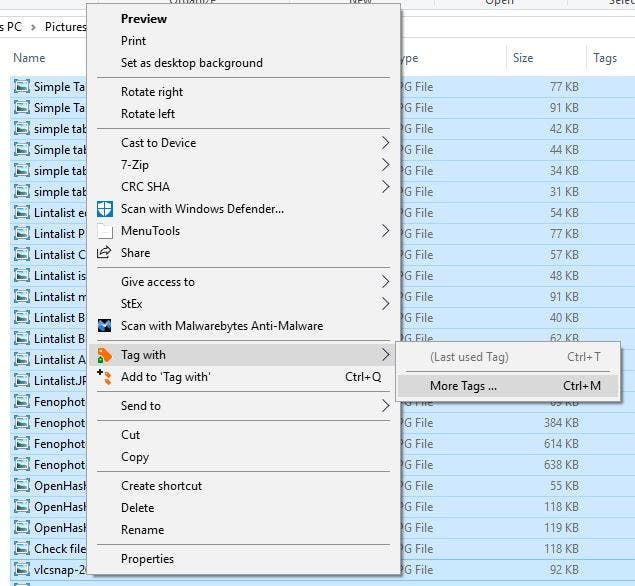
Odaberite neke datoteke ili mape i kliknite ih desnom tipkom miša da biste pogledali kontekstni izbornik. Odaberite opciju 'Označi sa', a zatim kliknite 'Više oznaka'. Pojavit će se skočni prozor pod nazivom 'Odaberite oznaku'. Desnom tipkom miša kliknite riječ 'Tags' i trebali biste vidjeti opciju 'Nova grupa oznaka'.
Pomoću njega stvorite svoju prvu grupu oznaka (poput mape koja sadrži vaše oznake). Možete ga preimenovati u sve što želite, odabrati nešto relevantno za datoteku poput Dokumenti, Slike, Glazba itd. Desnom tipkom miša kliknite grupu oznaka, stvorite novu oznaku. Pritisnite 'Primjeni' ili odaberite da biste dodijelili novu oznaku datotekama koje ste odabrali.
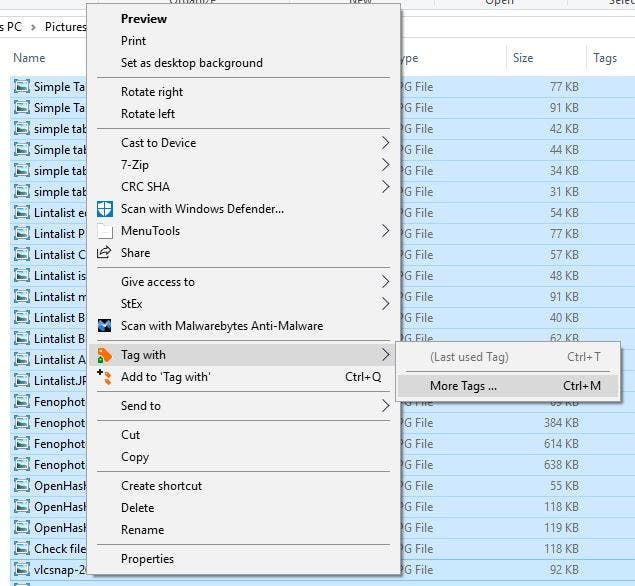
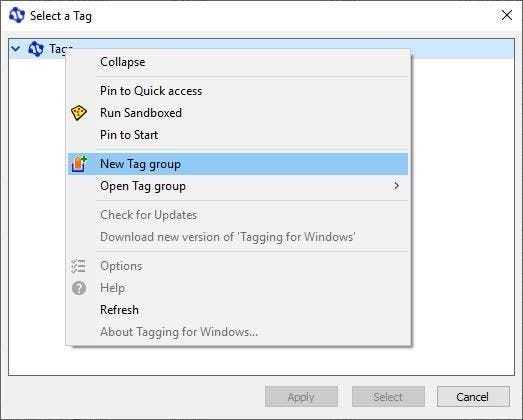
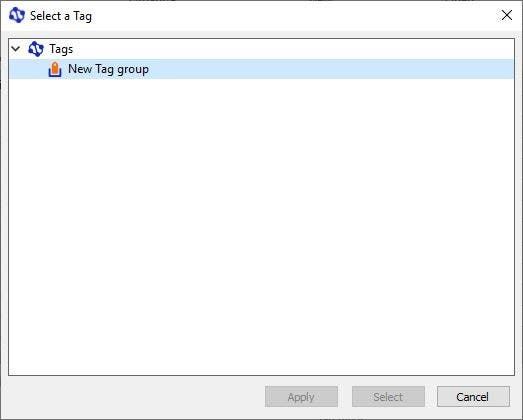
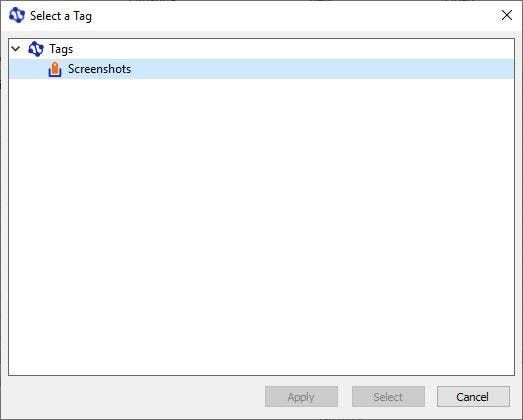
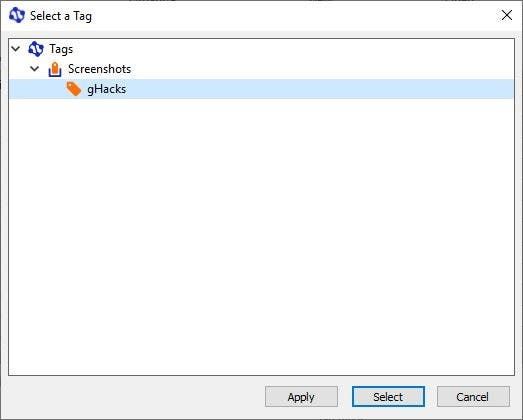
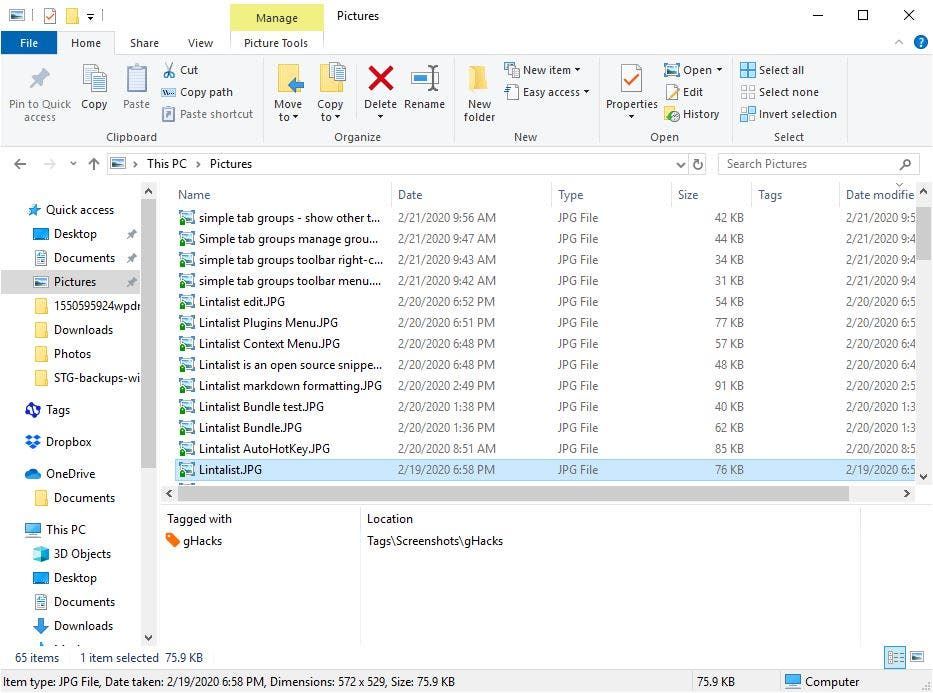
Ikone datoteka malo će se promijeniti, tj. Imat će oznaku (značku). Također ćete primijetiti da okno s oznakama u Exploreru sada prikazuje ime s kojim je datoteka označena i mjesto oznake. Sljedeći put kad želite upotrebljavati te oznake, ne morate proći kroz ovaj postupak jer će ta oznaka biti dostupna izravno u Kontekstualnom izborniku.

Datoteka ili mapa mogu imati više od jedne oznake, a isto tako oznaka može biti povezana s mnogim datotekama i mapama.
Kako koristiti ove oznake?
Kao što je ranije spomenuto, oznaka odabrane datoteke / mape prikazana je u oknu s oznakama u programu Explorer. Označavanje datoteke stvara dvosmjernu vezu, jedna je datoteka, a druga je oznaka. Dvaput klikom na oznaku navest će se sve datoteke s kojima je povezana kao da se nalaze u istoj mapi. Također možete desnom tipkom miša kliknuti oznaku u oknu Oznake i odaberite Prikaži unutar grupe da biste vidjeli sav sadržaj u toj mapi.

Bočna traka Windows Explorera imat će novu stavku pod nazivom Oznake. Odaberite ga za pregled oznaka i zauzvrat sve stavke koje su označene. Desnom tipkom miša kliknite glavnu ikonu Oznake za pristup opcijama kontekstnog izbornika. To vam omogućuje da prebacite okno s oznakama, oznake u prikazu mape, pametni prikaz, pretraživanje i oznaku (stavka kontekstnog izbornika).

Smart View
Ovo je vrsta mape s više oznaka. Datoteke i mape možete desnom tipkom miša kliknuti i odabrati 'Dodaj u Smart View'. One se tada mogu koristiti za filtriranje popisa datoteka na temelju kombinacije oznaka, tj. Ako ste dodali datoteke s različitim oznakama poput kuće, ureda, odmora, itd., Možete suziti popis i prikazati samo one koje sadrže kombinaciju oznaka poput kuće ili odmora.
Označavanje za Windows - Pretražite i označite
Pretraživanje i oznaka nije samo alat za pretraživanje, već je primarno sučelje označavanja za Windows. Primarna svrha ovog programa je traženje datoteka i označavanje (bez korištenja Explorera). GUI ima četiri okna.

Sve stvorene oznake i grupe oznaka prikazane su na lijevom oknu. Pretragu i oznaku možete koristiti i za stvaranje oznaka, postupak je isti kao i onaj Explorer, osim što morate kliknuti desnom tipkom miša na riječ 'Oznake' u lijevom oknu.
Gornje okno je okno s rezultatima pretraživanja. Da biste ga koristili, morat ćete izvršiti pretraživanje. Možete pretraživati datoteke pomoću polja Text to Find / Pritisnite gumb za pretraživanje pored opcije Paths for Files da biste postavili mjesto na kojem bi program trebao tražiti datoteke. Aplikacija može pretraživati insajderske mape, pogone, grupe i oznake.
Alat za pretraživanje može pronaći nazive i sadržaj ili samo jedno od dva. A to znači da može potražiti sadržaj dokumenata i pronaći ključnu riječ koju ste tražili. Podržani formati su TXT, RTF, PDF, PPT, PPTX, XLS / XLSX, DOC / DOCX.
Kada je rezultat pretraživanja dovršen, možete istaknuti bilo koju datoteku i njezin će se pregled prikazati u desnom oknu. To funkcionira sa slikama i dokumentima.

Program prema zadanim postavkama ne traži slike. Kliknite gumb Postavke za uključivanje slika, iako je još uvijek ograničen na JPG format. Da ne brinete, unesite proširenje formata koji želite dodati i kliknite gumb + da biste ga dodali. Npr. Želim dodati PNG, pa to radim ovako.

Nakon što ga dodate, program će u rezultate pretraživanja uključiti sve datoteke s nastavkom. Evo snimke zaslona rezultata pretraživanja koja uključuje PNG datoteku, a program čak prikazuje i pregled slike.

Datoteke možete označiti tako da ih odaberete iz okna s rezultatima i pomoću gumba ispod nje. Datoteke koje ste označili pojavit će se na donjem oknu.

Program ima blagu krivulju učenja, ali kad jednom shvatite koncept, smatrat će vam da je koristan u kategorizaciji datoteka i brzom pristupu njima.
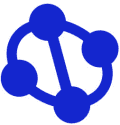
Označavanje za Windows
Za Windows
Preuzeti sada